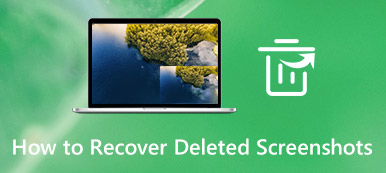Mac işletim sistemini (macOS) güncellemek veya yeniden yüklemek, sistem performansını ve güvenliğini korumak için önemli bir görevdir. Ancak bazen Mac kullanıcıları “Kurulum hazırlanırken bir hata oluştu” Mac'te işletim sistemini güncellerken veya yüklerken. Bu yazıda bu hatanın olası nedenlerini tartışacağız ve düzeltmek için 10 etkili çözüm sunacağız.
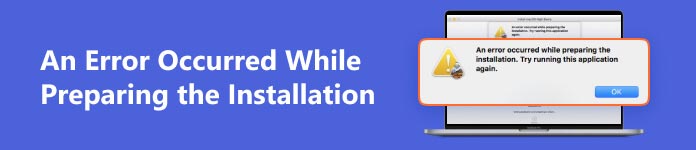
- Bölüm 1. Kurulum Hazırlanırken Oluşan Hatanın Sebebi Nedir?
- Bölüm 2. Kurulum Hazırlanırken Oluşan Hata Nasıl Düzeltilir?
- Bölüm 3. MacOS Kurulum Hatasını Giderirken Mac'teki Kayıp Veriler Nasıl Kurtarılır?
- Bölüm 4. MacOS Güncellemesi ile ilgili SSS
Bölüm 1. Kurulum Hazırlanırken Oluşan Hatanın Sebebi Nedir?
“Kurulum hazırlanırken bir hata oluştu. Bu uygulamayı tekrar çalıştırmayı deneyin." mesajı, indirme, hazırlama veya yükleme sırasında bir hata oluştuğunu veya yükleyicinin bozuk olduğunu veya doğrulanamadığı anlamına gelir.
Bu hatanın nedenleri çeşitli olabilir ve bazen bunlar yalnızca geçicidir.
MacOS'u güncellerken veya yüklerken "Kurulum hazırlanırken bir hata oluştu" ifadesinin ardındaki nedenler şunlar olabilir:
- Mac'inizde yeni macOS güncellemesini veya yeni yüklemeyi indirmek, genişletmek ve yüklemek için yeterli disk alanı yok.
- İnternet bağlantınız kararsız.
- Bozuk yükleyici.
- Mac sisteminizde yanlış Tarih ve Saat ayarları.
Bölüm 2. Kurulum Hazırlanırken Oluşan Hata Nasıl Düzeltilir?
Söz konusu macOS kurulum hatasının nedenlerini öğrendikten sonra sorunun çözümü için izleyebileceğiniz düzeltmelere geçelim. Burada “Kurulum hazırlanırken bir hata oluştu” hatasını düzeltmek için 10 yöntemden oluşan kapsamlı bir rehber hazırladık, en kolayından başlayalım.
1Mac'inizi yeniden başlatın
Çoğu Mac sorunu yeniden başlatmayla çözülebilir. Bu nedenle deneyebileceğiniz ilk ve en kolay yöntem Mac'inizi yeniden başlatmaktır.
1. AdımMac araç çubuğundaki Apple menüsünü tıklayın.
2. AdımAçılan içerik menüsünden Yeniden.
3. AdımTıkla Yeniden tekrar bir bildirimin açıldığını gördüğünüzde.
4. AdımMac'iniz yeniden başlatılacak.
Yeniden başlattıktan sonra macOS'unuzu Sistem'den güncellemeyi deneyin Ayarlar > genel > veya macOS'u App Store'dan yeniden yükleyin.
2İnternet bağlantınızı kontrol edin
Kararlı internet bağlantısı da macOS'un başarılı kurulumu için vazgeçilmez bir faktördür. Bu nedenle, macOS'unuzu güncellerken veya yeniden yüklerken lütfen istikrarlı bir internet bağlantınızın olduğundan emin olun. “Kurulum hazırlanırken bir hata oluştu” hatasıyla karşılaşırsanız internet bağlantınızın iyi durumda olup olmadığını kontrol edin.
3Tarih ve saati kontrol edin
Yükleyicinin macOS kurulumunu gerçekleştirmek için Apple sunucularıyla bağlantı kurması gerektiğinden Mac'inizdeki tarih ve saat ayrıntılarının doğru olması önemlidir. Tarih ve saat doğru değilse değiştirmek için aşağıdaki kolay adımları izleyin.
1. AdımMac araç çubuğunda Apple logosunu tıklayın ve sistem Tercihleri açılır menüden.
2. AdımYeni açılır pencerede “Tarih ve Saat anlayışının sonucu olarak, buzdolabında iki üç günden fazla durmayan küçük şişeler elinizin altında bulunur.
3. Adım"TıklayınTarih ve saati otomatik olarak ayarlama” seçeneğini seçin ve ayrıca açılır menüden bölgenizi seçin.
4. AdımDetayları iyice belirledikten sonra kurulumu tekrar deneyin.
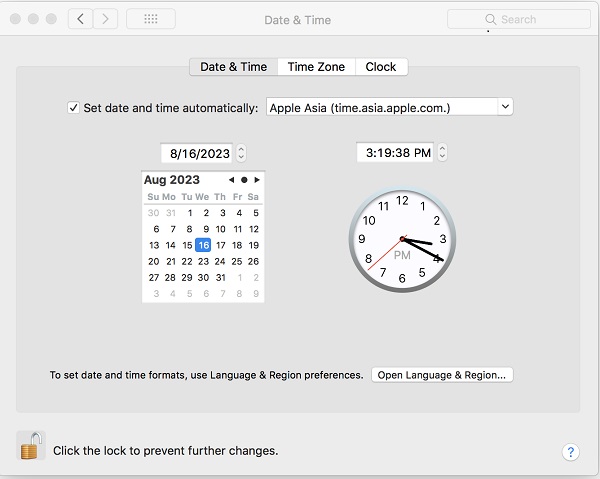
4Disk alanı boşaltın
Disk alanı yetersizliğinden dolayı macOS'un yeniden yüklenmesi çalışmıyorsa, şunları yapabilirsiniz: Mac'inizi temizleyin daha fazla depolama alanı boşaltmak için.
Mac'inizde ne kadar depolama alanının kullanıldığını öğrenmek için aşağıdaki kılavuzu takip edebilirsiniz.
- macOS Ventura veya üzeri: Tıklayın Elma menüsü > Sistem Ayarlarıtık genel kenar çubuğunda, ardından Depolama Sağdaki. Disk alanını boşaltmak için Apple Destek'teki kılavuzu izleyin.
- macOS'in önceki sürümleri: Seçin Elma menüsü > Bu Mac Hakkında, Ardından Depolama. O zaman yapabilirsin Mac'i optimize et Apple Destek'teki kılavuzu izleyerek depolama alanınızı genişletin.
Yeterli disk alanı açmak için Mac'inizi temizledikten sonra, “Yükleme hazırlanırken bir hata oluştu” hatasının hala mevcut olup olmadığını kontrol etmek için macOS'u yeniden yükleyebilirsiniz.
5MacOS'u Güvenli Modda yükleyin
Mac Güvenli Modunda, yalnızca macOS'un temel bileşenlerinin çalışmasına izin verilir; bu, macOS yükleme hatasının ardındaki üçüncü taraf nedenleri ortadan kaldırır. İle Mac'i Güvenli Modda başlat, Aşağıdaki adımları takip et.
1. AdımMac'inizi kapatın ve tekrar açın.
2. AdımHemen tuşuna basın ve basılı tutmaya devam edin. vardiya Apple logosunu görene kadar tuşuna basın. Parolanızla Mac'inizde oturum açmaya devam edin. Birkaç kez giriş yapmanız gerekecek.
3. AdımBundan sonra Mac'iniz Güvenli Mod'a girecektir. Şimdi macOS kurulumunu yapmayı deneyin.
6MacOS Kurtarma modunu deneyin
Mac Güvenli Mod, macOS yükleme/güncelleme hatasını düzeltmediyse sorunu çözmek için Mac Kurtarma Modunu da deneyebilirsiniz. Mac'te Kurtarma moduna girmek için lütfen aşağıdaki koşulları karşıladığınızdan emin olun:
- Şarj adaptörünü elektrik prizine taktınız ve Mac'iniz şarj oluyor.
- Cihazı kapatmanız gerekir.
- Kablolu bir klavye kullanın.
Daha sonra Mac Kurtarma Moduna girmek için aşağıdaki adımları izleyin.
1. AdımMac'inizi yeniden başlatın ve ihtiyacınıza göre hemen aşağıdaki tuş kombinasyonlarından birine basın.
Komut + R: Bu kombinasyon, Mac'inizde yüklü olan macOS sürümünü yeniden yükleyecektir.
Seçenek + R: Bu kombinasyon Mac'inizi en son uyumlu işletim sistemine güncelleyecektir.
Üst Karakter + Seçenek + R: Bu kombinasyon, orijinal olarak Mac'inizle birlikte gelen macOS sürümünü yükleyecektir.
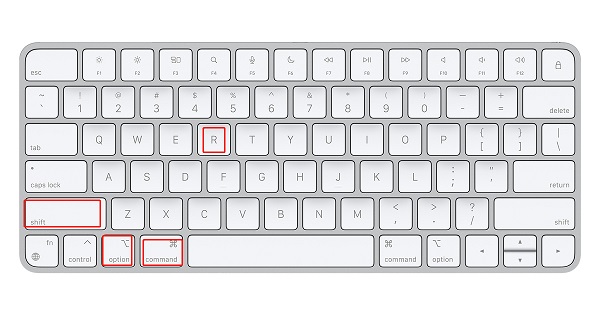
2. AdımBir sonraki ekranda, tıklayın İşletim sistemini yeniden yükleyin ve ardından tuşuna basın. Devam et.
7Birleşik güncelleme kullanma
Birleşik güncelleme, Delta Güncellemesinden daha büyük bir macOS paketidir. Mac'inizi aynı ana sürümdeki önceki bir macOS sürümünden mevcut en son sürüme güncellemenize olanak tanır. MacOS kombo güncellemesini Apple resmi web sitesinden alabilirsiniz. Kurulum dosyalarının boyutu oldukça büyük olduğundan, iyi bir internet bağlantısına ve Mac'inizde yeterli alana sahip olduğunuzdan emin olmanız gerekir.
8Mac sürücüsünü silmeyi deneyin
“Kurulum hazırlanırken bir hata oluştu” hatası veri sorunlarından kaynaklanıyor olabilir. Durum buysa sürücüyü silmek ve işletim sistemini yeniden yüklemek iyi bir çözümdür. Ancak bu yöntem sizi veri kaybı riskine sokacaktır, bu çözümü benimsemeden önce önemli verilerinizin yedeğini aldığınızdan emin olun.
1. AdımMac'inizi yeniden başlatın ve hemen tuşuna basın. Seçenek + R Ekranınızda Apple logosunu gördüğünüzde tuşlara basın.
2. AdımBir süre sonra ekranınızda “Yardımcı Program” menüsü görünecektir, Disk Utility ve tıklayın Devam et.
3. AdımSilmek istediğiniz ana sürücüyü seçin ve tıklayın. silmek. Açılan yeni panelde aşağıdaki ayarları uygulayın.
- Bölüm türünü yapın GUID.
- seç Mac OS Genişletilmiş (Günlüklü) olarak biçimlendirme türü.
4. AdımTıkla Tamam ve tamam düğmelerine basın ve ardından yardımcı programdan çıkın. Ana sayfaya geri dön Disk Utility menüyü seçin ve OS X yeniden yükleyin seçeneği.
9Farklı bir macOS yükleyici edinin
Mevcut önyüklenebilir disk “Kurulum hazırlanırken bir hata oluştu. Bu uygulamayı tekrar çalıştırmayı deneyin." macOS kurulumu sırasında işletim sistemini Mac App Store'dan yüklemeyi deneyebilirsiniz. İşte nasıl:
1. AdımMac App Store'u başlatın ve macOS Ventura'yı veya yüklemek istediğiniz başka bir sürümü arayın.
2. AdımUygun öğe geldiğinde, onu açmak için üzerine tıklayın. Ön Onay simgesi.
3. AdımTıkla Ön Onay düğmesine bastığınızda şuraya yönlendirileceksiniz: Sistem Tercihleri (Sistem Ayarları) > genel >
10Apple Destek'ten yardım isteyin
Yukarıda belirtilen 9 yöntemden herhangi birinde şansınız yoksa yardım için Apple Destek ile iletişime geçmeniz gerekir. MacOS yükleme/güncelleme hatasını düzeltmek için profesyonel yardım almak üzere en yakın Apple mağazasını ziyaret etmeniz yeterli.
İnsanlar Şunları da Soruyor:Bölüm 3. MacOS Kurulum Hatasını Giderirken Mac'teki Kayıp Veriler Nasıl Kurtarılır?
“Kurulum hazırlanırken bir hata oluştu” sorununu çözmeye çalışırken veri kaybı olduğunu fark ederseniz paniğe kapılmayın, profesyonel veri kurtarma aracına güvenebilirsiniz. Mac için Apeaksoft Veri Kurtarma Kayıp verilerinizi geri bulmak için. Gelin hemen konuya dalalım ve bu olağanüstü veri kurtarma yazılımının size nasıl bir iyilik yapabileceğini keşfedelim.
Mac için Apeaksoft Veri Kurtarma
- Silme, sistem hataları, sabit sürücü hasarı, virüs saldırısı vb. gibi çeşitli senaryolarda Mac'te kaybolan verileri kurtarın.
- Belgeler, resimler, videolar, e-postalar, ses dosyaları ve daha fazlası dahil olmak üzere çeşitli dosya türlerinin veri kurtarmasını destekleyin.
- Sabit sürücü, SD kart, flash sürücü, hafıza kartı, dijital kamera vb. dahil olmak üzere Mac'in dahili ve harici aygıtlarından veri kurtarmayı destekleyin.
“Kurulum hazırlanırken bir hata oluştu” hatasını düzelterek kaybolan verileri kurtarmak için aşağıdaki kolay adımları izleyin.
1. AdımBilgisayarınıza Mac için Apeaksoft Veri Kurtarma'yı indirin ve başlatın.
2. AdımBu Mac veri kurtarma yazılımı, Mac'inizdeki tüm dosya türlerini ve sabit sürücüleri listeleyecektir. Kurtarmak istediğiniz dosya türünü ve verilerin kaybolduğu sabit sürücüyü seçin. Daha sonra Tara düğmesine tıklayın.
3. AdımYazılım öncelikle seçtiğiniz diskte hızlı bir tarama yapacak ve bulduğu kayıp dosyaları listeleyecektir. Kurtarmak istediğiniz dosyaları bulamıyorsanız, Derin tarama Sağ üst köşede

4. AdımSon olarak, tarama sonucu şu şekilde görüntülenecektir: Tip Listesi ve Yol Listesi, “Kurulum hazırlanırken bir hata oluştu” sorununun düzeltilmesi nedeniyle kaybolan verilerin bulunup bulunmadığını görmek için bunları tek tek kontrol edebilirsiniz. Alternatif olarak, kaybolan verinin adını veya yolunu girip ardından filtre Kurtarmak istediğiniz dosyayı bulmak için üst kısmın ortasındaki düğmeyi tıklayın.

5. AdımKurtarmak istediğiniz veriler bulunuyorsa ayrıntıları önizleyebilir ve Kurtarmak ve ardından dosyaları bilgisayarınıza kaydetmek için bir konum seçin.

Bölüm 4. MacOS Güncellemesi ile ilgili SSS
MacOS'ta yazılım güncellemesi hazırlanırken neden hata oluştu?
Aşağıdaki nedenlerden dolayı macOS güncelleme hatasıyla karşılaşabilirsiniz:
• Yetersiz disk alanı
• İnternet bağlantısı sorunları
• Yanlış sistem saati ve tarihi
• Bozuk güncelleme dosyaları
Bu tür hataları düzeltmek için yukarıda önerilen 10 yöntemi deneyebilirsiniz.
MacOS Monterey'in yüklenmemesi nasıl düzeltilir?
MacOS yükleme veya güncelleme hatasının ardındaki nedenler benzer, eğer Mac'iniz başarılı bir şekilde macOS Monterey'e güncellenmezse öncelikle bu yazıda bahsedilen 10 düzeltmeyi de deneyebilirsiniz. Bunun yanı sıra NVRAM ve SMC'yi sıfırlamayı da deneyebilirsiniz. NVRAM'ı (Geçici Olmayan Rasgele Erişim Belleği) ve SMC'yi (Sistem Yönetim Denetleyicisi) sıfırlamak çeşitli sorunların çözülmesine yardımcı olabilir. Bu sıfırlamaların gerçekleştirilmesine ilişkin talimatlar Apple'ın destek web sitesinde bulunabilir.
"Yazılım güncellemesi kişiselleştirilemedi" hatasını nasıl düzeltirim?
“Yazılım güncellemesi kişiselleştirilemedi. Lütfen tekrar deneyin." hatası aynı zamanda macOS'u güncellerken veya yeniden yüklerken ortaya çıkan yaygın bir hatadır. Sebepleri "Kurulum hazırlanırken bir hata oluştu" ile benzer olduğundan, "yazılım güncellemesi kişiselleştirilemedi" hatasını gidermek için bu makaledeki kılavuzu da takip edebilirsiniz.
Mac'te işletim sistemi nasıl güncellenir?
macOS ve Safari dahil yerleşik uygulamalarına yönelik güncellemeleri ve yükseltmeleri yüklemek için Yazılım Güncelleme'yi kullanabilirsiniz. Mac'teki işletim sistemini güncellemeden önce veri kaybını önlemek için Mac'inizi yedeklemek iyi bir fikirdir.
Yeni yazılımı kontrol etmek için şuraya gidin: Sistem Ayarları or sistem Tercihleri > genel > .
Yazılım Güncelleme yeni bir yazılım bulursa yüklemek için düğmeye tıklayın. Yönetici şifrenizi girmeniz istenecektir. Yükleme sırasında Mac'iniz birkaç kez ilerleme çubuğu veya boş ekran gösterebilir; onu uyku moduna geçirmekten veya kapağını kapatmaktan kaçınmalısınız.
Yazılım Güncelleme Mac'inizin güncel olduğunu söylüyorsa Mac modeliniz için şu anda yeni bir yazılım mevcut değil demektir. Yazılım Güncelleme yalnızca Mac'inizle uyumlu yazılımı gösterir.
Sonuç
“Kurulum hazırlanırken bir hata oluştu” macOS kurulum hatası için hepsi bu. Zamandan ve emekten tasarruf etmek için yukarıda belirtilen çözümleri deneyin. MacOS kurulum/güncelleme hatasını düzeltirken verileriniz kaybolursa şunu kullanabilirsiniz: Mac için Apeaksoft Veri Kurtarma onları geri bulmak için.